نحوه اشتراک گذاری پوشه ها در Dropbox از طریق برنامه ی Dropbox گوشی های هوشمند
ترفند ها به شما آموزش می دهد که چگونه پوشه ای را در Dropbox با دوستانتان به اشتراک بگذارید. با این کار آنها می توانند محتوای درون پوشه را در حساب کاربری خود مشاهده و اصلاح کنند. شما می توانید پوشه ها را در Dropbox هم از طریق وب سایت Dropbox و هم از طریق برنامه ی Dropbox در گوشی های هوشمند به اشتراک بگذارید.
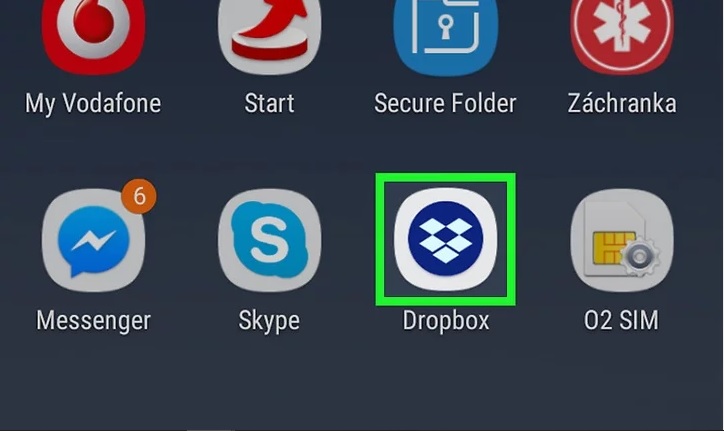
dropbox
- Dropbox را باز کنید. نماد این برنامه به شکل جعبه ی باز شده ایست که زمینه ی آن به رنگ آبی یا سفید است. اگر قبلا وارد حساب کاربری خود شده باشید به طور خودکار صفحه ی اصلی Dropbox برای شما باز خواهد شد, در غیر این صورت ابتدا باید آدرس ایمیل و رمز عبور خود را وارد کنید.
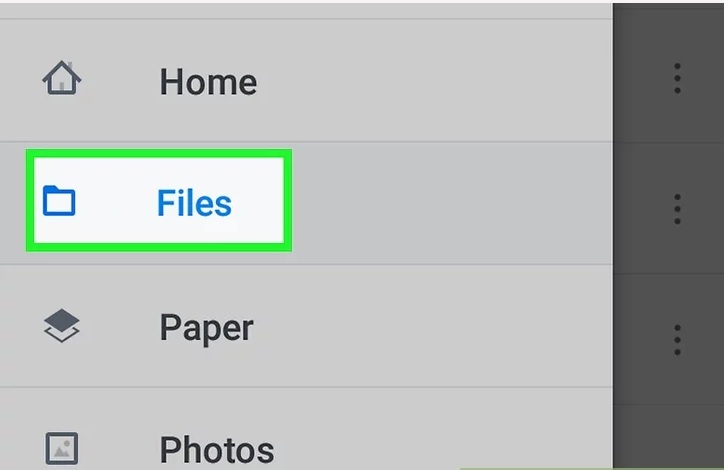
گزینه files
- روی Files ضربه بزنید. Files زبانه ای در پایین صفحه می باشد. با این کار لیستی از فایل ها و پوشه های شما در Dropbox باز می شود.
در گوشی های Android, این زبانه در سمت چپ صفحه قرار دارد. برای مشاهده ی این زبانه ممکن است لازم باشد ابتدا از سمت چپ صفحه روی گزینه ی ☰ ضربه بزنید.
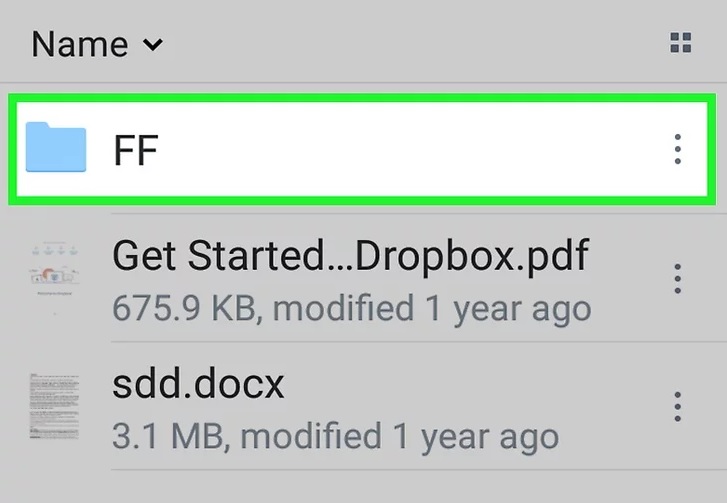
انتخاب پوشه
- پوشه ی مورد نظر را پیدا کنید. پوشه ای را که می خواهید با دیگران به اشتراک بگذارید پیدا کنید.
- روی ⋯ ضربه بزنید. این دکمه زیر پوشه ای که می خواهید آن را به اشتراک بگذارید, قرار دارد. با این کار منویی برای شما باز می شود.
- در گوشی های Android, از سمت راست پوشه روی ⋮ ضربه بزنید.
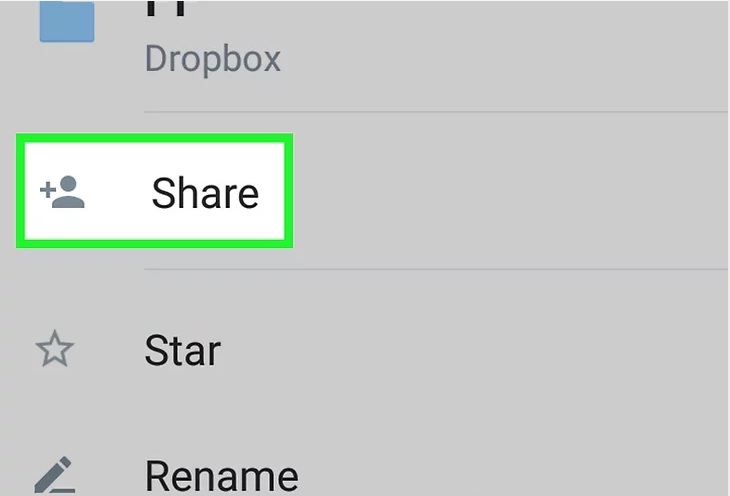
گزینه share
- روی گزینه ی Share ضربه بزنید. این گزینه در منو قرار دارد. با این کار پنجره ی جدیدی باز خواهد شد.

وارد کردن آدرس ایمیل
- آدرس ایمیل را وارد کنید. از بالای صفحه, روی قسمت متنی “To” ضربه بزنید, سپس آدرس ایمیل فردی که می خواهید پوشه را با او به اشتراک بگذارید, تایپ کنید.
شما می توانید با فشار دادن دکمه ی Space میان آدرس های ایمیل, پوشه را برای چندین نفر به اشتراک بگذارید.
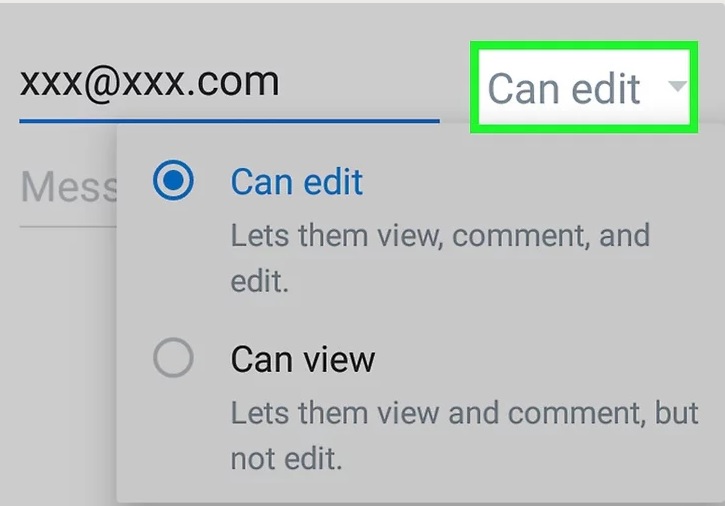
قرار دادن سطح دسترسی
- سطح دسترسی را انتخاب کنید. به طور پیش فرض, فردی که پوشه را با آن به اشتراک می گذارید, می تواند فایل ها را مشاهده و ویرایش کند. اگر می خواهید فرد مورد نظر تنها بتواند فایل ها را مشاهده کند باید روی منوی کشویی Can edit ضربه بزنید و سپس گزینه ی Can view را انتخاب کنید و از سمت چپ صفحه روی دکمه ی “Back” ضربه بزنید.
- اگر دوست دارید می توانید پیام مورد نظر خود را وارد کنید اما این کار کاملا اختیاری است.
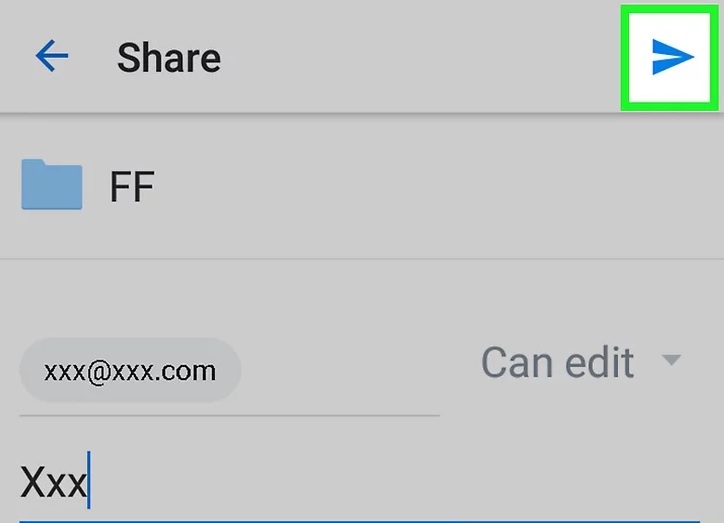
گزینه send
- روی گزینه ی Send ضربه بزنید. این گزینه در سمت راست صفحه قرار دارد. با این کار پوشه به گیرنده / گیرنده ها اشتراک گذاری خواهد شد. اگر آنها حساب کاربری Dropbox داشته باشند, می توانند پوشه را باز کنند در غیر این صورت ابتدا باید برای خود حساب کاربری Dropbox ایجاد کنند.
منبع : نحوه اشتراک گذاری پوشه ها در Dropbox از طریق برنامه ی Dropbox گوشی های هوشمند
راهنما
در صورت خرابی لینک های دانلود خواهشمندیم در اسرع وقت از بخش نظرات ما را مطلع سازید
